Node.jsをダウンロードする(Windows10)。今回はバージョン12.18.4 LTSをダウンロードからインストールまでを行います。
■PC環境
Windows10 64ビット
■ダウンロード
まず、Node.js(https://nodejs.org/ja/)のサイトにアクセスします。
アクセスすると、「ダウンロード Windows(x64)」と書かれている項目があります。今回は「12.19.0 LTS」(推奨版)をインストールしますので、表示されているボタンをクリックします。
クリックすると、ダウンロードが開始されます。開始後、Webブラウザで指定されている保存場所に「node-v12.19.0-x64.msi」というファイルがダウンロードされます。
■インストール
「node-v12.19.0-x64.msi」というファイルがダウンロードされましたので、このファイルをダブルで起動させます。
起動させると、「Node.js Setup」というウインドウが表示されます。「Node.js Setup Wizard」というウィザードが開始されます。ウイザードを進めるために「Next」ボタンをクリックします。
クリックすると、「End User License Agreement(ソフトウェア利用許諾契約)」の画面が表示されます。こちらで使用許諾契約を読み、「I accept the terms in the License Agreement(使用許諾契約の条項に同意します)」のチェックボックスにチェックを入れます。入れた後、「Next」ボタンをクリックします。
クリックすると、「Destination folder(移動先フォルダ)」の画面になります。こちらでは、インストールする場所を選択します。デフォルトでは「C:\Program Files\nodejs\」となっています。このままでも問題ありません。変更したい場合は「Change…」ボタンをクリックして変更します。
今回は、このままの状態で進めますので、「Next」ボタンをクリックします。
クリックすると「Custom Setup(カスタムセットアップ)」の画面になります。この画面では、機能をインストールする方法を選択します。選択・変更する場合は、下のツリーのアイコンをクリックして、機能を選択・変更します。
・Node.js runtime
・npm package manager
・Online documentation shortcuts
・Add to PATH
機能は上記の中から選択・変更します。デフォルトでは「Node.js runtime」が選択されていますので、このままの状態でも問題はありませんので、「Next」ボタンをクリックします。
クリックすると、「Tools for Native Modules(ネイティブ・モジュールのツール)」の画面になります。この画面では、必要に応じて、ネイティブモジュールのコンパイルに必要なツールをインストールするかどうかを確認します。
「Automatically install the necessary tools. Note that this will also install Chocolatey. The
script will pop-up in a new window after the installation completes.(必要なツールを自動的にインストールします。これでChocolateyもインストールされることに注意してください。インストールが完了すると、新しいウィンドウにスクリプトがポップアップ表示されます。)」のチェックボックスにチェックを入れると、必要なツールが自動的にインストールされ、Windows のパッケージマネージャであるChocolateyも同時にインストールされます。
チェックボックスにチェックを入れない場合は、自分でインストールする必要があります。
今回はチェックボックスにチェックを入れずに、「Next」ボタンをクリックします。
クリックすると「Ready to install Node.js(Node.jsのインストール準備完了)」の画面になります。この画面で「Install」ボタンをクリックします。
クリックすると、インストールを開始します。
「ユーザーアカウント制御」というウインドウが表示され、「このアプリがデバイスに変更を加えることを許可しますか?」と質問されますので「はい」ボタンをクリックします。クリックすると、インストールが続行します。
インストールが進むと、「Completed the Node.js Setup Wizard(Node.jsセットアップウィザードは完了しました。)」と表示されますので、これでNode.jsのインストールは完了となります。


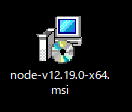








コメント